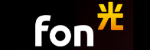このサイトの記事内では「アフィリエイト広告」などの広告を掲載している場合があります。消費者庁が問題とする「誇大な宣伝や広告」とならないよう配慮しコンテンツを制作しておりますので、安心してお読みください。問題のある表現が見つかりましたらお問い合わせよりご一報いただけますと幸いです。
U-NEXTを快適に観るならFON光!4K再生でも止まらない回線速度の秘密

「U-NEXTの動画がカクカクする。どの光回線なら4Kまで快適に観られるのだろう。」
そんな悩みを持っている方に向けて、U-NEXTに特化して「回線速度」と「回線選び」をわかりやすく解説していきます。
この記事では、U-NEXT公式が出している推奨速度の目安をベースにしつつ、「動画がカクつく原因」を一つずつ整理し、「回線やWi-Fi環境の見直し方」まで丁寧にお伝えします。
そのうえで、4K作品まで安定して楽しみやすい回線としてFON光を例に、「どんな人に向いているか」も具体的に紹介します。
先に結論だけお伝えすると、U-NEXTを4Kで安定して観たいなら、実測速度に余裕があり、混雑時間帯にも強い高速かつ安定した光回線がほぼ必須です。
FON光はその条件を満たしやすいサービスの一つであり、詳しい理由は本文で解説していきます。
- この記事の結論|U-NEXTの4K視聴には「高速×安定」の光回線が必須
- U-NEXT 光回線選びの基礎知識|画質と「回線速度」の関係
- U-NEXTの動画がカクつく/止まる原因と今すぐできるチェックポイント
- U-NEXTを観るなら「光回線」一択な理由
- U-NEXTの4K作品を快適に観るための通信速度の目安と考え方
- U-NEXTの4K視聴にFON光をおすすめできる3つの理由
- U-NEXT × FON光で「4Kでも止まらない」視聴環境を作るステップ
- 回線を変える前に!U-NEXTがカクつくときの改善チェックリスト
- U-NEXT視聴に向く光回線の比較と、FON光が向いている人・向いていない人
- U-NEXT光回線に関するよくある質問(FAQ)
- まとめ|U-NEXTの4K視聴で失敗しない光回線選び
- ひかりハックがおすすめするWiFi回線5選
- 業界最速&業界最安の自宅向け光ファイバーサービス「Fon光」
この記事の結論|U-NEXTの4K視聴には「高速×安定」の光回線が必須

先に結論からお伝えすると、U-NEXTをストレスなく楽しみたいなら、特に4K作品については「そこそこ速い回線」ではなく「いつでも速くて安定している光回線」がほぼ必須です。
標準画質だけなら今の回線でもなんとかなるかもしれませんが、「夜になると急にカクカクする」「4Kにするとすぐ止まる」といった悩みは、多くの場合、回線やWi-Fi環境の余裕不足が原因です。
この記事では、まず「U-NEXTに必要な回線速度の目安」を押さえたうえで、「なぜ光回線が有利なのか」「その中でもFON光が候補になる理由」を、できるだけ専門用語を避けてお話ししていきます。
ざっくりとした結論は次の3つです。
・標準〜フルHDは10〜20Mbps、4Kは25Mbps以上を目安にしたい。
・回線速度だけでなく、Wi-Fiの安定性や同時接続台数も重要。
・4Kまでしっかり楽しみたいなら、高速&安定性に強い光回線(FON光など)を軸に検討する。
U-NEXTを快適に観るための通信速度の目安(標準〜4Kまで)
「うちの回線、数値としてはそこそこ速いはずなのに、なぜかカクつく。」
そんな人も多いので、まずはU-NEXTを快適に観るための「ざっくり目安」を共有しておきます。
ここでは難しい理屈は置いておいて、「このくらい出ていればひとまず安心」というラインをイメージでつかんでもらえれば大丈夫です。
| 画質 | 再生はできる最低ライン | 快適に観たいときの目安 |
|---|---|---|
| 標準画質(SD) | 3Mbps前後 | 10Mbps以上 |
| 高画質(HD/フルHD) | 5〜10Mbps | 20Mbps以上 |
| 4K作品 | 15Mbps前後 | 25〜50Mbps以上 |
ポイントは、「最低ライン=ギリギリ止まらず再生できる数字」ということです。
実際のご家庭では、同じ回線を使ってスマホでSNSを見たり、クラウドに写真をアップしたりと、裏側でいろいろな通信が同時に走っています。
そのため、表にある「快適ライン」の方をイメージして回線を選んでおくと、「せっかく契約したのに思っていたほど速くない…」という失敗を減らせます。
カクつき対策の基本は「十分な回線速度+安定したWi-Fi環境」
もうひとつ大事なのが、「速さ」と「安定性」は別物だという点です。
速度テストでは100Mbps以上出ているのに、夜になるとU-NEXTがカクカクする場合、原因は回線そのものではなく、Wi-Fiの電波状態や同時接続の多さにあることも少なくありません。
カクつき対策の基本は、次の2本柱です。
・回線自体の実測速度に余裕があること。
・その速度をWi-Fiでロスなく各部屋まで届けられていること。
- 古いWi-Fiルーターを何年も使い続けている。
- ルーターが部屋の隅や床の上に置かれている。
- 2.4GHz帯のみで接続していて、電子レンジなどの影響を受けやすい。
- スマホ・PC・ゲーム機など、多数の機器が同時に接続されている。
こうした条件が重なると、どれだけ良い回線を契約していても、実際の視聴体験はガクッと落ちてしまいます。
逆に言えば、回線を乗り換える前に、ルーターの位置・機種・周波数帯(2.4GHz/5GHz)・同時接続台数を見直すだけで、U-NEXTのカクつきがかなり改善するケースも多いです。
4K作品までストレスなく楽しみたい人にはFON光が有力な選択肢
ここまで読んで「じゃあ結局どんな回線を選べばいいの?」というところで、候補のひとつとして挙げたいのがFON光です。
FON光は、下り最大2Gbpsクラスの光回線を使えて、実測でも高速で安定しやすいことから、オンラインゲームや動画配信との相性が良いサービスとして知られています。
イメージしやすいように、4K視聴との相性という観点でのポイントをまとめると、次のようになります。
- 2Gbpsクラスの太い帯域で、4K作品を家族で同時視聴しても余裕が生まれやすい。
- 混雑時間帯に強い接続方式(IPv6 IPoE)を利用しやすく、夜でも速度が落ちにくい。
- オンラインゲームやリモートワークとも両立しやすく、「誰かが使うと誰かが困る」状態になりにくい。
もちろん、住んでいるエリアやマンションの設備によってベストな回線は変わります。
ただ、「U-NEXTで4K作品をよく観る」「家族で同時に動画やゲームを楽しむことが多い」という方にとって、高速かつ安定した光回線の一例としてFON光を候補に入れておく価値は十分にあると言えるでしょう。
U-NEXT 光回線選びの基礎知識|画質と「回線速度」の関係

同じU-NEXTでも「サクサク観られる人」と「すぐクルクルして止まる人」がいるのは、ほとんどの場合回線速度と安定性の差です。
まずは「画質」と「必要な回線速度」の関係をざっくり押さえておくと、どんな光回線を選べば良いかが見えやすくなります。
U-NEXTの画質別・推奨回線速度の目安(SD/HD/フルHD/4K)
細かい数字は覚えなくて大丈夫ですが、「だいたいこのくらい出ていれば安心」というラインを知っておくと便利です。
ここではU-NEXTの画質ごとの目安として、次のようにイメージしておきましょう。
| 画質 | 最低限の目安 | 快適に観たいときの目安 |
|---|---|---|
| SD(標準画質) | 3Mbps前後 | 10Mbps以上 |
| HD(高画質) | 5〜10Mbps | 20Mbps以上 |
| フルHD | 10Mbps前後 | 20〜30Mbps以上 |
| 4K | 15Mbps前後 | 25〜50Mbps以上 |
「最低限」はあくまで映像がなんとか再生できるラインです。
実際のご家庭では、U-NEXT以外にもスマホやPCが同じ回線を使っているので、表の「快適」側の数字をイメージしておくと、余裕のある視聴環境を作りやすくなります。
「下り速度」「上り速度」「Ping」「安定性」それぞれの役割
速度テストをすると「下り」「上り」「Ping」といった項目が出てきます。
名前だけ見ると難しく感じますが、役割はシンプルです。
- 下り速度(ダウンロード):動画を受け取る速さ。U-NEXTの快適さに一番影響する数字。
- 上り速度(アップロード):データを送る速さ。大容量のアップロードやライブ配信で効いてくる。
- Ping(応答速度):合図を出してから返事が返ってくるまでの速さ。小さな数値ほど良い。
- 安定性:一定の速度を保てているかどうか。瞬間的な速さだけでなく、ムラの少なさも大事。
U-NEXTのような動画サービスでは、特に下り速度と安定性が重要です。
「一瞬だけ速い」のではなく、「視聴しているあいだずっと、必要な速度をキープできるか」がポイントになります。
スマホ・PC・テレビで必要な通信速度の違い
同じ作品でも、「どの端末で観るか」で求められる条件は少し変わります。
画面が小さいスマホと、大きなテレビでは、体感のシビアさも違います。
- スマホ:画面が小さいので、多少画質が落ちても気づきにくい。10〜20Mbpsあれば多くの場面で快適。
- PC(ノート/デスクトップ):フルHDで観ることも多く、20Mbps以上あると安心。
- テレビ(大画面):フルHDや4Kで観る機会が多い。25Mbps以上を目安に、なるべく有線接続も検討したい。
スマホだけで標準画質を観るなら、そこまでシビアになる必要はありません。
一方で、リビングの大画面テレビで映画をガッツリ楽しみたい場合は、回線速度にも少しこだわった方が満足度が上がります。
1人視聴と家族で同時視聴では必要な「余裕帯域」が変わる
必要な速度を考えるときに、もうひとつ大事なのが「同時視聴の有無」です。
ひとり暮らしと、家族で複数台を同時に使う家庭では、求められる回線の余裕がまったく違います。
| 利用シーン | おすすめの下り速度イメージ |
|---|---|
| 1人で標準〜HD視聴 | 20Mbps前後 |
| 1人で4K視聴 | 25〜50Mbps以上 |
| 家族で2台同時にHD視聴 | 30〜50Mbps以上 |
| 家族で4K+他端末も同時利用 | 50Mbps以上を目指したい |
あくまでイメージですが、「視聴台数×10〜20Mbps+少し余裕」くらいで考えると、大きな失敗はしにくくなります。
「日中は問題ないけれど、夜になると子どもが動画を観み始めて一気に重くなる」といったご家庭は、同時利用による帯域不足を疑ってみると良いでしょう。
U-NEXTの動画がカクつく/止まる原因と今すぐできるチェックポイント
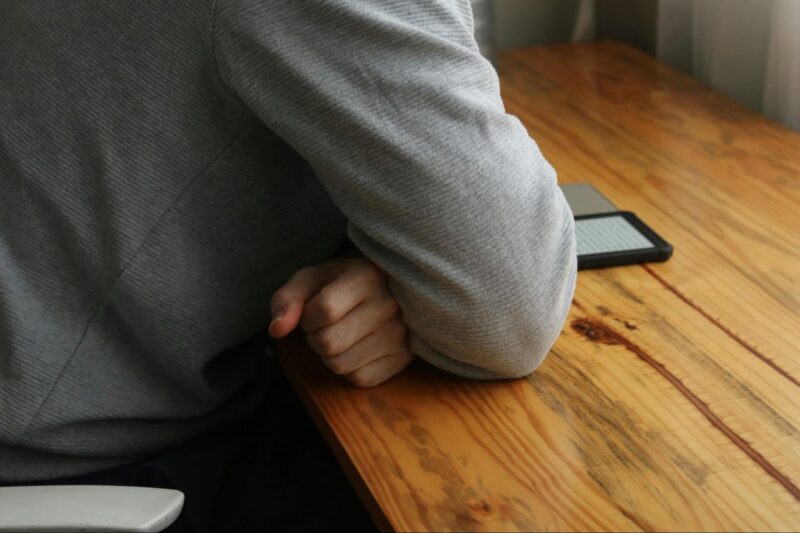
ここからは、実際にU-NEXTがカクついたり、止まってしまうときの原因パターンと、今すぐできるチェック方法をまとめていきます。
難しく考えず、「回線」「Wi-Fi」「端末」「サービス側」の順番で切り分けていくイメージです。
動画がカクつく原因① 回線そのものが遅い・混雑している
まずは土台となるインターネット回線そのものの速度です。
速度測定サイトで下り速度をチェックしてみて、次のような状態になっていないか確認しましょう。
- どの時間帯に計測しても、常に数Mbpsしか出ていない。
- 日中は速いのに、夜だけ極端に遅くなる。
前者は契約している回線やプランのスペック不足の可能性が高く、後者は同じエリアの利用者が多くて混雑しているパターンが多いです。
標準〜HD視聴で10〜20Mbps、4Kなら25Mbps以上を目安にして、それより大きく下回る状態が続くようなら、回線の見直しも検討して良いタイミングです。
動画がカクつく原因② Wi-Fiルーターの性能不足・設置場所の問題
速度テストの結果が悪くないのにカクつく場合は、Wi-Fiルーターの性能や置き場所がネックになっていることが多いです。
思い当たるところがないか、次のチェックリストを見てみてください。
- 5年以上前に購入した古いルーターを使っている。
- ルーターを床や棚の下段など、低い位置に置いている。
- ルーターの近くに電子レンジやコードレス電話機がある。
- 壁を何枚も挟んだ別室で視聴している。
1つでも当てはまる場合は、置き場所の見直しやルーターの買い替えを検討してみると良いです。
また、2.4GHzと5GHzの両方に対応しているルーターなら、距離が近い機器は5GHzに切り替えると、干渉が減って安定することも多いです。
動画がカクつく原因③ 同時接続台数が多すぎる・バックグラウンド通信
家族のスマホやゲーム機、PC、タブレットなど、同じ回線につながっている機器が増えると、そのぶん帯域が分け合いになります。
さらに、表には出てこないバックグラウンド通信も曲者です。
- ゲーム機が大容量アップデートをダウンロードしている。
- クラウドストレージが写真や動画を自動バックアップしている。
- 別の部屋で他の動画サービスが再生されている。
U-NEXTがカクついたときは、一度ほかの機器の通信を止めてみるのがおすすめです。
それで改善するようであれば、「回線そのものの速度」ではなく「同時利用のしすぎ」が原因だったと切り分けできます。
動画がカクつく原因④ 端末側のスペック不足・アプリの不具合
スマホやタブレット、PCなどの端末側のコンディションが悪くても、カクつきの原因になります。
特に、メモリやストレージがいっぱいに近づいていると、アプリの動きが重くなりがちです。
端末側で試したい対策は、次の通りです。
- 起動中のアプリをすべて終了してから、U-NEXTを起動し直す。
- 端末を一度再起動して、動作環境をリフレッシュする。
- OSやU-NEXTアプリを最新バージョンに更新する。
- 不要な写真やアプリを削除して、ストレージに余裕を持たせる。
別の端末では問題なく再生できるのに、特定の端末だけカクつく場合は、回線ではなく端末側に原因がある可能性が高いと考えて良いでしょう。
動画がカクつく原因⑤ U-NEXT側の一時的な障害・メンテナンスの可能性
自分側でどれだけ対策しても、どうしても避けられないのがサービス側のトラブルです。
U-NEXTに限らず、どの動画サービスでも、サーバーの障害やメンテナンスで一時的につながりにくくなることがあります。
次のようなときは、サービス側の問題を疑ってみましょう。
- 複数の端末・回線で同じ現象が起きている。
- 別のサイトやサービスは普通に使えるのに、U-NEXTだけ不安定。
公式のお知らせページやSNSなどで、障害情報やメンテナンス情報が出ていないか確認してみるのもひとつの方法です。
サービス側の問題であれば、ユーザー側でできることは限られるので、時間をおいて再度試してみましょう。
「速度テスト」と「動画がカクつく原因」の見極め方法
原因を見極めるうえで便利なのが速度テストです。
ただ、数字だけ見てもピンと来ないことが多いので、次のように考えると整理しやすくなります。
- 速度テストの結果が低い → 回線自体が遅い、もしくは混雑している可能性。
- 速度テストは問題ないが、Wi-Fi越しだけ遅い → ルーターや電波環境がボトルネック。
- 有線接続では快適、Wi-Fiだけ不安定 → Wi-Fiの設計を見直すべきサイン。
- どの回線でも同じ端末だけ重い → 端末側のスペックやアプリの不具合を疑う。
おすすめは、「同じ場所で有線/Wi-Fi」「同じ回線で別端末」「同じ端末で別回線」のように条件を変えながら試してみることです。
少し手間はかかりますが、「どこがボトルネックか」が見えてくると、ムダな買い替えや乗り換えを避けられます。
U-NEXTを観るなら「光回線」一択な理由

結論から言うと、U-NEXTを日常的に楽しむなら、特に4K作品まで視野に入れる場合は光回線を前提に考えた方が安心です。
ここでは、モバイルWi-Fiやホームルーターとの違いを、できるだけシンプルに整理していきます。
モバイルWi-Fi・ホームルーターとの違い(速度・安定性・容量制限)
モバイルWi-Fiやホームルーターは、工事不要で手軽に導入できる反面、次のような特徴があります。
- 電波の状況に左右されやすく、場所や時間帯によって速度が変わりやすい。
- 月間のデータ容量に上限があるプランが多い。
- 「3日で◯GBを超えると速度制限」といった条件が付くこともある。
一方、光回線は、自宅まで専用の光ファイバーでつながる有線回線です。
サービスや設備にもよりますが、一般的に次のようなメリットがあります。
- 上限付きプランに比べて、速度が安定しやすい。
- 長時間の動画視聴や大容量ダウンロードとも両立しやすい。
- 複数端末の同時接続にも余裕を持って対応しやすい。
「外でも使える便利さ」を重視するならモバイルWi-Fiも選択肢ですが、自宅のU-NEXT視聴をメインに考えるなら光回線の方が相性が良いケースが多いです。
長時間の動画視聴に向いているのは「容量無制限」の光回線
U-NEXTでドラマやアニメをまとめて観たり、長編映画を何本も観る場合、じわじわ効いてくるのがデータ通信量です。
高画質で長時間再生すると、思っている以上にギガを消費します。
容量に上限のあるプランだと、
- 月の後半になるほど「ギガ残量」が気になってしまう。
- 速度制限にかかって肝心の週末にカクカクになる。
といったストレスにつながりがちです。
その点、容量無制限タイプの光回線であれば、「今日は長時間観るから画質を下げよう…」といった我慢を減らせます。
U-NEXTを習慣として楽しみたい人ほど、容量を気にしなくていい環境を整えておくと後悔が少なくなります。
U-NEXT視聴で気をつけたい「速度制限」「混雑時間帯」のリスク
モバイル回線系サービスでは、プランによっては速度制限や混雑時間帯の制御が行われる場合があります。
「一定以上使うと、夜間の速度を落とす」といったルールが設けられているケースもあります。
U-NEXT視聴で気をつけたいポイントは、次の通りです。
- プランの「速度制限の条件」を事前に確認しておく。
- 特に19〜23時など、ゴールデンタイムの速度や制限状況をチェックする。
- オンラインゲームやリモートワークと併用する場合は、より余裕のある回線を選ぶ。
光回線であっても、設備の都合で混雑の影響を受けることはありますが、モバイル系サービスと比べると、長時間の高画質視聴に向きやすいと言えます。
戸建て/マンション別・配線方式(光配線方式/VDSL方式など)の注意点
光回線とひとくちに言っても、建物側の設備によって配線方式が異なります。
特にマンションでは、「光配線方式」と「VDSL方式」で実測速度に差が出ることがあるので、契約前に確認しておくと安心です。
- 戸建て:基本的に自宅まで光ファイバーが直接引き込まれるケースが多い。
- マンション(光配線方式):共用部まで来た光ファイバーを、各部屋までそのまま配線する方式。
- マンション(VDSL方式):共用部から各部屋までは電話線などを使う方式で、速度が出にくい場合がある。
マンションで契約する場合は、「この建物はどの配線方式ですか?」と管理会社や回線事業者に確認しておくと、あとから「思ったほど速度が出ない」というガッカリを減らせます。
U-NEXTの4K作品を快適に観るための通信速度の目安と考え方

ここからは、少しハードルの上がる4K作品に絞ってお話しします。
4Kはとてもきれいなぶん、標準画質やHDに比べて必要な回線速度もぐっと上がります。
「最低限映るライン」と「気持ちよく観られるライン」を分けて考えるのがポイントです。
4K作品視聴時の通信速度の目安と「最低ライン+余裕帯域」
4K視聴の目安は、ざっくりと次のように考えておくと分かりやすいです。
| 状況 | 下り速度のイメージ |
|---|---|
| 4K作品がなんとか再生できる最低ライン | 15Mbps前後 |
| 4K作品を安定して楽しみたいライン | 25〜50Mbps以上 |
ここで大事なのは、「常にその速度が出ているか」です。
一瞬だけ速くても、途中で速度が落ちてしまうと、そのタイミングでカクつきや画質の低下が発生します。
実際の家庭では、U-NEXT以外にもスマホやPCが同じ回線を使っているので、「最低ライン+余裕分」を見込んでおくのがおすすめです。
例えば「家族で4Kを観ることが多い」「他の端末も同時に使う」なら、50Mbps以上を安定して出せる環境を目指したいところです。
4K視聴で失敗しないための「上り速度」「Ping」のチェック
4K視聴では下り速度が主役ですが、上り速度やPingも「体感の快適さ」に影響することがあります。
特に、U-NEXT以外にオンラインゲームやビデオ会議もよく使う場合は、これらの数値にも少し注目しておくと安心です。
- 上り速度:クラウドへのバックアップや、ほかのサービスでのアップロードが多いときに影響。極端に遅いと、バックグラウンド通信が詰まりやすい。
- Ping:小さいほど応答が速く、オンラインゲームやリアルタイム性の高いサービスで差が出る。
4K視聴だけであれば、上り速度やPingが少し悪くても再生できるケースは多いですが、「家族がゲームやオンライン会議をしながら、自分は4Kを観たい」という状況では、これらの数値も総合的にチェックしておくと失敗しにくくなります。
4K視聴時はWi-Fiより有線LANが安心な理由
4K視聴を本気で安定させたいなら、可能であれば有線LAN接続を検討する価値があります。
Wi-Fiはとても便利ですが、どうしても電波の干渉や距離によるロスの影響を受けやすいからです。
有線LAN接続のメリットは、次の通りです。
- 電波の影響をほとんど受けず、速度が安定しやすい。
- 「今日はたまたま電波の調子が悪い」といったブレが少ない。
- 4Kなどの高ビットレート映像でも、途切れにくい。
テレビや据え置き型のストリーミングデバイスでU-NEXTを観るのであれば、テレビの近くまでLANケーブルを1本引いてしまうのが一番シンプルで確実な対策です。
Wi-Fiのチューニングに悩むくらいなら、「見たい機器だけ有線にする」という割り切りもアリです。
4K視聴が多い家庭での回線選び・プラン選びのポイント
最後に、4K視聴が多いご家庭向けに、回線やプランを選ぶときの考え方をまとめます。
細かいスペック表を見る前に、次のポイントを押さえておくと方向性が定まりやすくなります。
- 下り速度に余裕がある光回線を選ぶ:4K視聴+同時利用を考えると、「最低限」ではなく「余裕のある」回線が安心。
- 容量無制限タイプを選ぶ:長時間の視聴が前提なら、月間容量や短期制限をなるべく気にしなくて良いプランがラク。
- 自宅の配線方式を確認する:マンションの場合は、光配線方式かどうかを事前にチェック。
- ルーターや宅内環境もセットで考える:どれだけ良い回線でも、古いルーターや悪い設置場所だと性能を生かしきれない。
U-NEXTの4K作品を「今日はちゃんと観たい」と思ったときに、回線やWi-Fiを気にせず再生ボタンを押せるかどうか。
その余裕を作るために、少しだけ回線と宅内環境にこだわってみると、動画ライフ全体の満足度がかなり変わってきます。
U-NEXTの4K視聴にFON光をおすすめできる3つの理由

ここからは、U-NEXTの4K作品をストレスなく楽しみたい人に対して、なぜFON光が有力な候補になるのかを整理していきます。
大きくいうと「回線スペック」「混雑に強い仕組み」「実際の使い心地」の3つです。
さらに、ソフトバンクスマホとのセット割で通信費を抑えやすいという料金面のメリットもあります。
FON光は4K動画やオンラインゲームにも対応しやすい高速&安定回線であること
まずは、そもそも回線のスペックです。
FON光は、個人向けのプランとして最大2Gbpsクラスの光回線サービスを提供しています。
もちろん「最大速度」は理論値なので、そのままの数字が出るわけではありません。
とはいえ、第三者の速度測定サイト「みんなのネット回線速度」で、直近3か月の平均値を見ると、FON光の平均ダウンロード速度は約447.9Mbps、アップロード速度は約585.4Mbpsとされています。
Ping値(遅延の目安)も平均10ms前後と、オンラインゲームや動画配信に十分なレベルです。
U-NEXT側の推奨環境では、フルHD(1080p)視聴でおおよそ5Mbps以上、4K作品の再生で15〜20Mbps以上の通信速度が目安とされています。
これと比べると、数十〜数百Mbpsクラスの実測が出ている環境であれば、4K作品を1本観るだけなら十分な余裕があります。
実際には「4Kを観ながら、別の人がYouTubeを観る」「同時にゲームをする」など複数の通信が走るので、この“余裕”がかなり効いてきます。
整理すると、FON光のポイントは次の通りです。
- 最大2Gbpsクラスの光回線で、4K動画視聴にもスペック的な余裕があること。
- 第三者サイトの実測でも数百Mbpsクラスの結果が出ており、U-NEXTが求める速度の何倍もの帯域を確保しやすいこと。
- 上り速度やPingも良好で、U-NEXT以外のオンラインゲームやビデオ会議にも使いやすいこと。
混雑時間帯にも強い最新通信方式(IPv6 IPoEなど)を活用しやすい点
「夜になると急に遅くなる」という悩みは、光回線ユーザーにありがちなパターンです。
これは、多くのユーザーが同じ経路を通ることで“道路が渋滞している”ような状態になるためです。
FON光は、こうした混雑対策としてIPv6 IPoE接続に対応しているのが特徴です。
ざっくりいうと、IPv6 IPoEは「混みやすい古い道路(IPv4 PPPoE)」ではなく、「比較的空いている新しいバイパス(IPv6 IPoE)」を通るイメージです。
FON光では、IPv6 IPoEと、IPv4サイトも閲覧できるようにする仕組み(IPv4 over IPv6)を組み合わせて、混雑時間帯でも安定しやすい通信を実現しています。
U-NEXTのような動画配信サービスは、まさに夜の時間帯にアクセスが集中します。
その時間にどれだけ安定しているかが体感の快適さを左右するので、IPv6 IPoEを活用できるFON光の構成は、動画視聴との相性が良いと言えます。
FON光 4K視聴時の体感イメージ(複数デバイス同時接続でも安定しやすい)
数字だけ見てもイメージしにくいので、「家の中で実際にどう感じるか」という視点で整理してみます。
FON光のように、実測で数百Mbpsクラスの速度が出ている環境であれば、次のような使い方でも破綻しにくいです。
- リビングのテレビで、U-NEXTの4K作品をストリーミング再生。
- 子ども部屋では、オンラインゲーム機がリアルタイム対戦中。
- 別の部屋で、家族がスマホでSNSやYouTubeを利用。
U-NEXTの4K作品は、目安として15〜20Mbpsほどの帯域があれば安定して再生しやすいとされています。
つまり、家庭内で100Mbps以上の下り速度が安定して出ていれば、4K視聴を1本乗せたくらいでは“まだまだ余裕がある”状態です。
もちろん、Wi-Fiルーターの性能や設置場所、壁の材質など家庭側の要素にも左右されます。
ただ、回線自体が「そもそもぎりぎりの速度」というより、「家庭側の無線環境を整えてあげれば、4K+αでも余裕を持ちやすい」スペックだと考えるとイメージしやすいと思います。
ソフトバンクスマホとのセット割などで通信費をトータルで最適化できる
最後は、少し視点を変えて「料金面」の話です。
U-NEXTを4Kで観るには、回線の質だけでなく、毎月の支払いが無理なく続けられることも大切です。
FON光は、ソフトバンクのスマホと組み合わせることで「おうち割 光セット」の対象となり、1台あたり最大1,100円(税込)の割引が受けられるケースがあります。
おおまかなイメージとしては、次のような形です。
- FON光を契約。
- 指定のオプションを追加。
- ソフトバンクスマホを契約している家族分、毎月のスマホ料金から割引。
家族でソフトバンクスマホを3台利用している場合、最大で月3,000円前後の割引になることもあり、光回線の月額料金分が実質的にかなり相殺されることになります。
「FON光の回線品質+ソフトバンクのセット割」で見ると、U-NEXTの4K視聴環境を整えながら、通信費全体を抑えやすい構成といえます。
セット割の条件や割引額は変更される可能性があるため、申し込み前に必ず最新の情報を公式サイトやソフトバンクの案内で確認してください。
そのうえで、「回線品質」と「家族全体の通信費」のバランスを見ながら検討するのがおすすめです。
U-NEXT × FON光で「4Kでも止まらない」視聴環境を作るステップ

ここからは、「FON光を前提にU-NEXTの4K視聴環境を整えるなら、何から手を付ければいいか」をステップで整理します。
ひとつずつ進めていけば、「契約したのに思ったほど速くない…」という失敗を減らせます。
STEP1:FON光の提供エリアと契約プランを確認する
最初の一歩は、そもそも自宅でFON光が使えるかどうかの確認です。
公式サイトのエリア検索ページから住所や建物名を入力すれば、提供可否やおおよそのプランを確認できます。
あわせて、次の点もチェックしておくと安心です。
- 2ギガプランが利用できるか、10ギガプランの対象か。
- 戸建てかマンションかによる配線方式の違い。
- 工事費の有無やキャンペーン内容。
U-NEXTの4K作品をしっかり楽しみたいなら、基本的には2ギガクラスのプランを選んでおけば、スペック不足で困ることは少ないはずです。
ただし、建物の設備や配線方式によって実効速度は変わるので、「建物側の制約」も事前に把握しておきましょう。
STEP2:U-NEXTを観る場所に合わせたルーター・配線のイメージを決める
次に考えたいのが、「家のどこでU-NEXTを観ることが多いか」です。
リビングのテレビ中心なのか、寝室のスマートテレビなのか、タブレットでベッドの上から観るのかで、配線の考え方が変わります。
たとえば、こんなパターンがあります。
- リビングのテレビの近くにルーターを置き、テレビとは有線LANで接続する。
- ONU+ルーターは玄関付近に置き、各部屋へはWi-Fiで飛ばす構成にする。
- どうしても電波が届きにくい部屋には、中継機やメッシュWi-Fiを検討する。
U-NEXTの4K作品をメインのテレビで楽しみたいなら、「そのテレビにどうやって安定した回線を届けるか」を起点に考えるのがおすすめです。
最初にざっくりとした配線イメージを決めておくと、後のルーター選びやケーブル準備もスムーズになります。
STEP3:4K視聴に向くWi-Fiルーター/有線LANケーブルを準備する
回線がどれだけ速くても、Wi-Fiルーターが古かったり、有線LANケーブルの規格が古かったりすると、せっかくの性能を活かしきれません。
4K視聴を前提にするなら、次のようなポイントを押さえておきましょう。
- Wi-Fiルーターは、Wi-Fi 5(11ac)以上、できればWi-Fi 6(11ax)対応のモデルを選ぶ。
- テレビやゲーム機と有線でつなぐ場合は、CAT6以上など、1Gbps対応のLANケーブルを用意する。
- ルーターは床置きではなく、できるだけ高い位置・開けた場所に設置する。
FON光側は2Gbpsクラスの回線を用意してくれているので、家庭内の機器がボトルネックにならないように、“最低限ここは押さえる”という視点で準備しておくと安心です。
STEP4:開通後に通信速度テストを行い、「通信速度目安」をクリアしているか確認
工事が終わり、FON光が開通したら、まずは速度テストを行いましょう。
Googleで「インターネット速度テスト」と検索すると出てくるツールや、FAST.comなどのサービスを使えば、数クリックで下り速度・上り速度・Ping値を確認できます。
U-NEXTの観点では、次のようなラインをひとつの目安にしてみてください。
- 標準画質(SD)中心:下り3Mbps以上。
- フルHD中心:下り5Mbps以上。
- 4K作品を安定して観たい:下り20Mbps以上(余裕を見て50Mbps以上出ていると安心)。
もし速度テストの結果があまりに低いようなら、すぐに「Wi-Fiで測っているのか」「有線ならケーブルやポートに問題がないか」「測定する端末側のアプリが重くなっていないか」なども確認してください。
このあたりは、次のチェックリストのパートとも重なります。
STEP5:U-NEXTアプリ側の画質設定・端末設定を見直す
最後に、U-NEXTアプリや端末側の設定も軽く見ておきましょう。
通信が十分に速くても、アプリ側の画質設定が低くなっていたり、省データモードになっていると、画質が上がらなかったりするためです。
たとえば、次のようなポイントを確認します。
- U-NEXTアプリの「画質」設定が自動になっているか、4K対応の作品で高画質が選べる状態か。
- スマホ側で省データモードやデータセーバーがオンになっていないか。
- テレビやストリーミング端末のファームウェアが最新か。
ここまでのSTEP1〜5を一通りやっておくと、「回線」「宅内Wi-Fi」「端末・アプリ」の三つのレイヤーをひととおり整えた状態になります。
そのうえで、どうしてもカクつく・止まるという場合は、次に紹介するチェックリストで原因を絞り込んでいきましょう。
回線を変える前に!U-NEXTがカクつくときの改善チェックリスト

「U-NEXTがカクカクするから、もう回線を乗り換えようかな」と思う前に、一度落ち着いて確認したいポイントを一覧にしました。
ほんの一手間で改善するケースも多いので、上から順番に試してみてください。
チェック1:速度測定サイトで現在の下り速度を把握する
最初にやるべきは、「今どれくらいの速度が出ているのか」を知ることです。
回線が遅いのか、Wi-Fiが弱いのか、端末側の問題なのかを判断するためのスタートラインになります。
やり方はシンプルです。
- U-NEXTを視聴している端末で、ブラウザを開く。
- 「インターネット速度テスト」と検索し、表示されたテストを実行する。
- 下り速度(ダウンロード)の値をメモしておく。
もし下り速度が数Mbpsしか出ていない場合は、4Kはもちろん、HD画質でも厳しくなります。
逆に、50Mbps以上出ているのにカクつく場合は、別のところに原因がある可能性が高いです。
チェック2:ルーター・ONU・端末の再起動を試す
次に試してほしいのが「再起動」です。
ルーターやONU(光回線終端装置)、視聴しているテレビやスマホは、長時間つけっぱなしにしていると動作が不安定になることがあります。
順番としては、次のように行うとスムーズです。
- U-NEXTアプリを終了し、視聴端末の電源を切るか再起動する。
- Wi-Fiルーターの電源を抜き、10〜30秒ほど待ってから再度入れる。
- ONUの電源も同様に入れ直し、ランプが安定するまで待つ。
- 端末の電源を入れ、再度U-NEXTを再生してみる。
これだけで改善するケースも少なくありません。
特に、数週間〜数か月再起動していないルーターは、一度リフレッシュしてあげるイメージで試してみてください。
チェック3:Wi-Fiの周波数帯(2.4GHz/5GHz)を切り替える
Wi-Fiルーターによっては、「2.4GHz」と「5GHz」の2つの周波数帯を利用できます。
2.4GHzは壁に強く遠くまで届きやすい一方、電子レンジや他のWi-Fiと干渉しやすい側面があります。
5GHzは干渉に強く高速ですが、壁や距離に弱いという特徴があります。
もし、今2.4GHzでつないでいるなら、テレビや端末が近くにある場合は5GHzに切り替えてみる価値があります。
逆に、ルーターから遠い部屋で5GHzにつないでいるなら、2.4GHzに変えてみると安定することもあります。
チェック4:同時接続している機器を減らす・ダウンロード中のアプリを止める
家の中でたくさんの機器が同時にインターネットを使っていると、そのぶん帯域が分散されます。
特に大きなファイルのダウンロードやオンラインゲームのアップデートなどは、一時的にかなりの帯域を占有します。
次のようなものが動いていないか、一度確認してみてください。
- ゲーム機やPCで、大きなアップデートやダウンロードが走っていないか。
- クラウドストレージの同期が大量に発生していないか。
- 別の部屋で4K動画やライブ配信を流しっぱなしにしていないか。
これらを一時的に止めたり、U-NEXTを観る時間帯だけ控えてもらうだけで、カクつきがかなり改善することもあります。
チェック5:有線LAN接続に切り替える
Wi-Fiの電波状況がどうしても不安定な場合は、シンプルに「線でつなぐ」のが一番確実です。
テレビやストリーミング端末がルーターのある部屋に近いなら、LANケーブルで直接つないでみてください。
有線接続にすると、次のようなメリットがあります。
- 壁や家具の影響を受けず、安定した速度が出やすい。
- Ping値も安定しやすく、シークバー移動などのレスポンスが良くなる。
- 周囲のWi-Fiと干渉しないため、マンションでも安定しやすい。
4K作品をよく観るテレビだけ有線にしておき、他の機器はWi-Fiのまま、という構成もおすすめです。
チェック6:U-NEXTアプリ・端末OSを最新にアップデートする
案外見落としがちなのが、アプリや端末OSのアップデートです。
古いバージョンのままだと、不具合が残っていたり、新しい画質モードにうまく対応できていなかったりすることがあります。
次の点を確認してみてください。
- U-NEXTアプリにアップデート通知が出ていないか。
- スマホやタブレットのOSが古いままになっていないか。
- スマートテレビやストリーミング端末のソフトウェアが最新か。
アップデート後に再起動を行い、再度U-NEXTを再生してみると、「さっきまでのカクつきが嘘みたいに消えた」ということもあります。
チェック7:どうしても改善しない場合は回線・プロバイダの見直しを検討
ここまでのチェックを一通り試しても、どうしてもカクつきが改善しない場合は、回線やプロバイダ側に根本的なボトルネックがある可能性が高いです。
その場合は、次のような観点で見直しを検討してみましょう。
- 現在の契約が「光回線」ではなく、速度・容量に制限のあるサービスになっていないか。
- マンションの配線方式がVDSL(電話線経由)などで、上限速度が低くなっていないか。
- プロバイダの混雑が慢性的に発生していないか(評判や速度レポートを確認)。
この段階で初めて、「より高速で安定した回線(たとえばFON光のような2Gbpsクラス)に乗り換える」という選択肢が見えてきます。
逆にいうと、ここまでのチェックをせずに乗り換えてしまうと、「回線を変えたのに、結局Wi-Fiの位置が悪かっただけだった」といったすれ違いも起こりやすいので注意しましょう。
U-NEXT視聴に向く光回線の比較と、FON光が向いている人・向いていない人

最後に、「U-NEXTを観る回線として、どんなポイントで比べると良いのか」と、「そのなかでFON光が向いている人・向いていない人」を整理します。
ここを押さえておくと、FON光を第一候補にしつつ、他社との比較もしやすくなります。
U-NEXT視聴向け光回線の比較ポイント(速度・安定性・エリア・料金)
U-NEXTの視聴目的で光回線を選ぶなら、最低限チェックしたいのは次の4つです。
- 速度:4K視聴を想定するなら、下り実測で50Mbps以上は欲しいところ。
- 安定性:夜間の混雑時でも、速度が極端に落ちすぎないか。
- エリア:自宅が提供エリア内か、建物側の配線方式に制約がないか。
- 料金・割引:月額料金+スマホとのセット割などを含めた「トータルコスト」。
ざっくり比較するイメージとして、次のような表で整理してみると、自分に合った回線が見えやすくなります。
| 比較ポイント | 見るべき内容 | チェック方法の例 |
| 速度 | 最大速度・実測速度・Ping値 | 速度レポートサイトや口コミを確認 |
| 安定性 | 時間帯別の速度・IPv6 IPoE対応 | 時間帯別の実測データやIPv6対応状況を確認 |
| エリア | 提供エリア・配線方式 | 公式サイトのエリア検索・建物の設備を確認 |
| 料金・割引 | 月額料金・工事費・スマホセット割 | 公式サイト・キャンペーン情報を比較 |
この4つを一通りチェックしたうえで、「U-NEXTをどの画質で、どれくらいの頻度で観るのか」を乗せて考えると、自然と候補が絞れてきます。
FON光が特に向いている人
ここまでの内容を踏まえると、FON光が特にフィットしやすいのは、次のような人たちです。
- U-NEXTの4K作品をよく観る人
2Gbpsクラスの回線と、実測で数百Mbpsクラスの速度が出ている事例から、4K作品を中心に楽しみたい人にとって十分なスペックがあります。 - 家族で同時視聴が多い家庭
リビングでU-NEXT、子ども部屋でオンラインゲーム、別の部屋でYouTubeというような使い方でも余裕を持ちやすい帯域です。 - オンラインゲームやリモートワークでも快適な回線が欲しい人
平均Ping値10ms前後、上りも高速なデータから、ゲームやビデオ会議などのリアルタイム性が必要な用途とも相性が良いといえます。 - ソフトバンクスマホユーザー
おうち割 光セットの対象になるケースでは、1台あたり最大1,100円の割引が受けられ、家族分まとめて通信費を抑えやすくなります。
「動画もゲームも仕事も、ぜんぶ1本の回線でまとめて快適にしたい」「ソフトバンクスマホを家族で使っている」という人は、FON光を強めの第一候補として検討する価値が高いでしょう。
FON光以外も検討した方がよい人
一方で、次のようなケースでは、FON光にしぼらず他の光回線も含めて比較した方が安心です。
- そもそもFON光の提供エリア外の地域に住んでいる人
公式サイトのエリア検索で提供対象外となる場合は、別の光回線を検討する必要があります。 - ドコモ・au・楽天モバイルなど、別キャリアのスマホを家族で利用している人
スマホキャリア側のセット割を最大化したい場合は、ドコモ光やauひかりなど、キャリアと直接連携した光回線の方がトータルコストで有利になることもあります。 - すでにマンション一括導入の回線があり、自由に選べない人
建物で指定のインターネットサービスが決まっている場合は、その範囲でU-NEXTが快適に観られるように宅内環境を整える方が現実的なこともあります。
大事なのは、「U-NEXTをどのレベルで楽しみたいか」と「家族全体の通信費をどうコントロールしたいか」を軸に、複数の回線を冷静に比べることです。
そのうえで、4K視聴・同時視聴・オンラインゲーム・ソフトバンクスマホという条件がハマるなら、FON光はかなり有力な選択肢になってくれます。
U-NEXT光回線に関するよくある質問(FAQ)
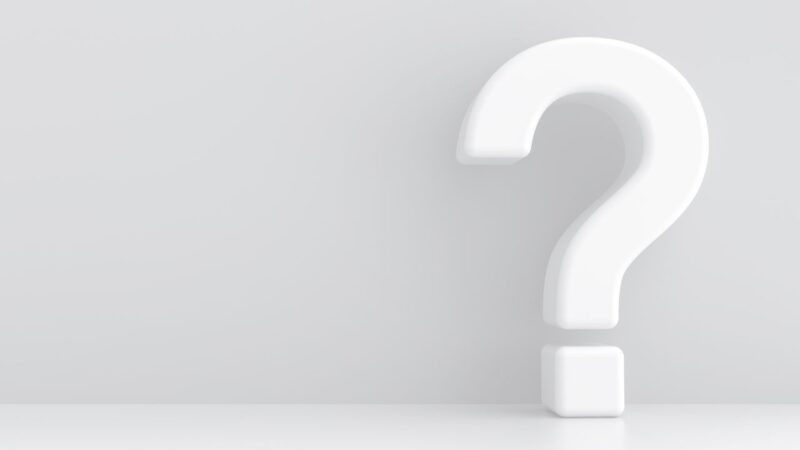
ここではU-NEXTと光回線に関するよくある質問にお答えします。
Q. U-NEXTを快適に観るには最低どれくらいの回線速度が必要ですか?
U-NEXT公式の目安では、標準画質で1.5Mbps以上、高画質で3Mbps以上の回線速度があれば再生自体は可能とされています。
ただし、これは「条件が良いときの最低ライン」に近い数字です。
実際のご家庭では、次のような要素が重なります。
・家族が同時にYouTubeやSNSを使っている。
・Wi-Fiが壁や床を挟んで弱くなっている。
・ルーターが古くて、カタログ通りの速度が出ていない。
こうした現実を踏まえると、U-NEXTを安定して楽しむなら、少なくとも常時10Mbps前後、できれば20Mbps以上出ていると安心です。
速度テストをしたときに「今この瞬間だけ速い」のではなく、夜のゴールデンタイムでも同じくらいの速度が出ているかどうかを確認しておくと、後で後悔しにくくなります。
Q. 4K作品を安定して観るための通信速度の目安は?
U-NEXTのヘルプでは、4K HDR作品の再生には15Mbps以上の回線速度が推奨されています。
また、有線LAN接続が推奨されている点もポイントです。
とはいえ、これはあくまで「これくらいあれば再生できます」というラインです。
実際には、次のような余裕を見ておくと安心です。
- 自分だけが視聴する想定なら実効20Mbps前後〜を目安。
- 家族が同時に別の動画サービスを使うなら30Mbps以上あると余裕が出る。
4KはフルHDよりも一度に流れるデータ量が大きいので、「一応映るけど、たまにくるくるする」という状態になりやすいです。
数字だけでギリギリを狙うのではなく、「少し余裕を持った速度」を確保しておくことが、ストレスの少ない4K視聴につながります。
Q. ポケット型Wi-FiやホームルーターでもU-NEXTの4K視聴は可能ですか?
理論上は、ポケット型Wi-Fiやホームルーターでも、十分な速度と安定した電波さえ確保できれば4K視聴は不可能ではありません。
実際に速度テストをして20〜30Mbps以上が安定して出ていれば、視聴できるケースもあります。
ただ、現実的には次のようなリスクが大きくなります。
- 月間・3日間などのデータ容量上限にすぐ到達し、速度制限がかかる。
- 夜の混雑時間帯に速度が急に落ちやすい。
- 電波状況次第で画質が勝手に落ちる/再生が止まることがある。
特に4K作品はデータ量が大きく、長時間視聴するとあっという間にギガを使い切ります。
「たまに外出先で観るだけ」ならモバイル回線でもよいですが、「自宅で毎日ゆっくり映画を観たい」という使い方なら、容量無制限で安定しやすい光回線を前提に考えた方が、長い目で見ると快適です。
Q. マンションですが、FON光でU-NEXTの4K視聴はできますか?
マンションでも、FON光が利用できる建物・プランであれば、4K視聴自体は十分に現実的です。
ポイントになるのは、次のような部分です。
- 建物内の配線方式が光配線方式か、VDSL方式などか。
- 自宅の部屋まで、どれくらいの速度が実際に届いているか。
- テレビや再生機器をできるだけ有線LANでつなげるかどうか。
同じ「光回線」でも、マンション内の設備がVDSL方式の場合、建物までは光でも部屋までは電話線などを使うため、実効速度が下がりやすいケースがあります。
一方、部屋まで光ファイバーが引き込まれる光配線方式であれば、4K視聴に必要な速度と安定性を確保しやすくなります。
FON光を検討する際は、申込時に建物の配線方式と提供エリアを必ず確認し、できれば開通後に速度テストをして、4K視聴の目安を満たしているかチェックしておくと安心です。
Q. U-NEXTの動画がよくカクつきます。回線を変える前に試すべきことは?
回線を乗り換える前に、まずは次のような「簡単にできる対策」から試してみるのがおすすめです。
- 速度測定サイトで現在の下り速度を測る。
- ONU(光回線終端装置)とルーター、視聴端末を一度すべて再起動する。
- Wi-Fiの周波数帯を2.4GHz⇔5GHzで切り替えてみる。
- 視聴中は、他の端末の大きなダウンロードを止める。
- 可能であれば、テレビやPCをLANケーブルで有線接続してみる。
- U-NEXTアプリと端末OSを最新バージョンにアップデートする。
これらを試してもなお、速度テストの結果がいつも遅い、夜になると極端に落ちる、といった状況が続くようであれば、そのときはじめて回線やプロバイダの見直しを検討する、という順番がおすすめです。
「原因が回線なのか」「Wi-Fiや端末なのか」を切り分けておくと、乗り換え後のミスマッチも防ぎやすくなります。
Q. FON光に申し込んでから、どれくらいでU-NEXTを視聴できるようになりますか?
FON光に限らず、一般的な光回線は工事の有無や建物の状況、そして工事日の空き具合によって、開通までの期間が大きく変わります。
そのため、「必ず〇日で開通します」と一律には言えません。
おおまかな流れとしては、次のようなステップになります。
- 申込フォームから申し込み。
- エリア・設備の確認と工事日の調整。
- 宅内工事(または無派遣工事)の実施。
- ONUとルーターを接続し、インターネット開通。
- 開通後、U-NEXTアプリでログインして視聴開始。
実際にどれくらいの日数で使えるようになるかは、FON光の公式サイトや申込窓口で、最新の目安や現在の混雑状況を必ず確認してください。
工事がスムーズに進めば比較的早く使えるケースもありますし、引っ越しシーズンなどは予約が混み合って時間がかかることもあります。
まとめ|U-NEXTの4K視聴で失敗しない光回線選び
最後に、これまで説明したU-NEXTと光回線に関するポイントをまとめます。
まとめ① U-NEXTの画質別「回線速度の目安」を押さえておく
まずは、U-NEXTの画質ごとにどれくらいの速度が必要なのかをざっくり押さえておきましょう。
標準画質なら1.5Mbps以上、高画質なら3Mbps以上、4K HDRなら15Mbps以上が目安です。
ただし、これは「安定した通信ができている」ことが前提の数字です。
実際には、Wi-Fiの電波状況や家族の同時利用などを考えると、実効速度に余裕を持たせることが大切になります。
「最低ライン」と「余裕を見たライン」を分けて考えておくと、回線選びで迷いにくくなります。
まとめ② まずは自宅のWi-Fi環境と接続方法を整え、それでもダメなら回線を見直す
U-NEXTがカクカクすると、「回線を変えなきゃ」と思いがちですが、原因が必ずしも回線とは限りません。
多いのは次のようなケースです。
- ルーターが古く、処理が追いついていない。
- ルーターの設置場所が悪く、電波が届きにくい。
- テレビやPCが、電波の弱い場所に置かれている。
まずは、ルーターの再起動や設置場所の見直し、有線LAN接続への切り替えなど、今ある環境でできる改善から試してみてください。
それでも速度テストの結果がいつも遅い、混雑時間帯に極端に落ちる、という状況であれば、そのタイミングで光回線自体の乗り換えを検討すればOKです。
まとめ③ 4Kまで安定して楽しみたいなら、高速&安定性に強い光回線(FON光など)を軸に検討する
4K作品をしっかり楽しみたい場合、やはり光回線が最有力候補になります。
高い実効速度と安定した通信があり、長時間のストリーミングでもデータ容量を気にせず使えるからです。
そのうえで、U-NEXTだけでなく、他の動画サービスやオンラインゲーム、リモート会議なども快適に使いたいなら、高速で安定しやすい回線を軸に検討すると失敗しにくくなります。
FON光のように、オンラインゲーム用途でも評価されている高速な光回線であれば、4K視聴との相性も良いと言えます。
最終的には、ご家庭の利用スタイルと予算に合わせて、候補の光回線を比較しながら決めていきましょう。
まとめ④ U-NEXT 光回線選びで迷ったら、「視聴スタイル×料金×エリア」で比較し、最終候補としてFON光をチェック
最後に、具体的に回線を決めるときの考え方を整理しておきます。
- 視聴スタイル
└どれくらい4K作品を観るのか。
家族の同時視聴は多いか。
PC・スマホ中心か、テレビ中心か。 - 料金
└毎月どのくらいまでなら無理なく払えるか。
セット割を優先するのか、単純な安さを優先するのか。 - エリア
└自宅エリアで実際に使える光回線はどれか。
提供エリア外の回線は候補から外す。
この三つの軸で候補を絞り込んだうえで、高速&安定性を重視するならFON光を最終候補の一つとしてチェックしてみる、という流れが現実的です。
そのうえで、公式サイトやキャンペーン情報、実際の速度口コミなども確認しながら、「自分の視聴スタイルに一番しっくりくる回線」を選んでいただければ、U-NEXTの4K視聴でも後悔しにくくなるはずです。
ひかりハックがおすすめするWiFi回線5選
ここまで、U-NEXTを快適に視聴するための光回線選びのポイントや、実際におすすめできる回線をご紹介してきました。
ですが、ユーザーの利用スタイルはさまざまで、「とにかく安く使いたい」「スマホとまとめて割引したい」「AI作業やオンラインゲームもサクサクこなしたい」など、目的によって最適な回線も変わります。
そこでひかりハック編集部では、実測速度・コスト・キャンペーン・サポートといった観点から総合的に評価し、あらゆるニーズに応えられる厳選5回線を選びました。
まずは各回線の特徴を比較しながら、自分にぴったりの1本を見つけてみてください。
| auひかり | Fon光 | NURO光 | docomo光 | ソフトバンク光 | |
| 速度(上り) | 440.2Mbps | 564.07Mbps | 462.52Mbps | 227.07Mbps | 230.6Mbps |
| 速度(下り) | 484.93Mbps | 526.1Mbps | 493.73Mbps | 271.65Mbps | 312.46Mbps |
| 速度(Ping値) | 15.87ms | 13.86ms | 15.15ms | 19.24ms | 16.17ms |
| 料金 | ・auひかりホーム「6,160円~」 ・auひかりマンション「4,730円~」 | 4,378円 | 5,200円 | 戸建て「5,720円~」 マンション「4,400円~」 | 戸建て「4,730円~」 マンション「6,270円~」 |
| キャンペーン | 【auひかりホーム・マンション】 ・超高速プログラム ・auひかり 10ギガスタート割 ・auひかり乗り換えスタートサポート ・ピカ得プログラム ・初期費用相当額割引 | ・20,000円分Amazonギフト券プレゼント | ・他社の違約金還元 ・開通が遅れても最大1.5万円補償 ・契約解除料が無料 ・基本工事費が無料 ・10,000円キャッシュバック | ・新規工事費無料 ・「ドコモ1ギガ」dポイント最大10,000ptプレゼント ・「ドコモ10ギガ」dポイント最大25,000ptプレゼント ・ドコモ光期間限定割引 ・光複数割など | ・公式サイト限定タイムセール ・スマホとセットでお得な割引 ・回線工事費実質無料キャンペーン ・Softbankあんしん乗り換えキャンペーン ・開通前レンタル |
| 詳細 | au光 | FON光 | NURO光 | docomo光 | Softbank光 |
実際に利用している人などを参考に、おすすめWiFi光回線5選の比較表を作成しました。上記の比較表のポイントは以下のとおりです。
- 通信速度上りは「Fon光」が一番速い
- 通信回線下りは「Fon光」が一番速い
- 通信回線のPing値は「Fon光」が安定している
- 月額基本料金は「Fon光」が一番安い
- キャンペーンは「Fon光」以外が豊富
通信回線に関しては、Fon光が圧倒的におすすめできますが、月額料金では他の4社の方が実質月額料金が安くなります。また、Fon光以外の通信速度であっても、快適に原神などのオンラインゲームをプレイできるので料金を重視する方が良い場面もあるでしょう。
上記の比較表にある、おすすめ光回線5社についての特徴は以下の点が挙げられます。
業界最速&業界最安の自宅向け光ファイバーサービス「Fon光」
Fon光は、フォン・ジャパン株式会社が提供している、2Gの回線を利用した高速の光ファイバーサービスです。
個人宅向け商用FTTHサービスとしては高速の、下り最大2Gbpsの高速回線を実現。
Fon光の2Gbpsや10Gbpsの高速プランは、あなたのオンライン活動を瞬時に、そしてスムーズに行えるようにして、快適でストレスフリーな日常生活を実現させます。
例えば、
- 高解像度の映画をあっという間にダウンロードしたり、
- 大きなファイルをサッとアップロードしたり、
- オンラインゲームやビデオ会議を途切れることなく楽しめる
こんなことが可能になり、家中どこでも高品質な接続を保証する高速無線LANも、追加料金なしでお使いいただけます。
しかも、工事の後は細かい設定なくすぐに利用可能。面倒くさい手間はかかりません。
技術を通じて、より豊かな生活をお届けすること。それがFon光の願いです。
信頼性高く、手頃な価格のサービスで、遅い速度や不安定な接続によるストレスから解放され、オンラインの世界を存分にお楽しみください。
Fon光により、生活はもっと便利に、娯楽はもっと楽しくなります。快適なデジタルライフを充実させたい方は、ぜひFon光のHPをご覧ください。